首页 / 教程
win10更新win10更新记录win10版本更新内容介绍
2022-10-26 11:41:00
本页面为用户们记录了win10每一次的更新内容,包括版本更新、应用功能更新、补丁更新等内容,全部都能够在这里找到,想要了解win10更新的过程吗,那就来这里看看吧~

win10更新记录:win10版本更新内容介绍:
1、新版Windows 10允许用户通过“设置”应用开启或关闭一些可选功能。
2、其中许多并不适合普通消费者使用,但也有一些适用于所有用户。
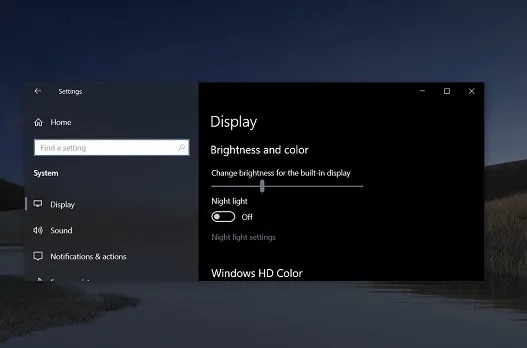
3、微软准备把Windows 10 Version 2004版本中的画图和写字板等应用
纳入“可选功能”中进而帮助用户减少应用对磁盘空间的占用。
4、微软还将进一步优化“可选功能”体验,届时用户可安装多个可选功能,
此外用户还可以在列表中搜索特定功能并对其排序,显示最后安装的日期。
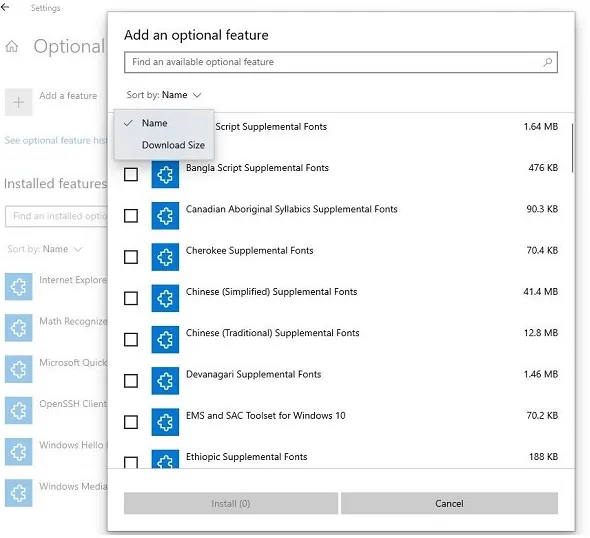
5、Windows 10 Version 2004下,用户可更快地找到鼠标的光标设置选项而无需打开控制面板:
通过“设置->设备->鼠标”即可调节光标移动的速度。
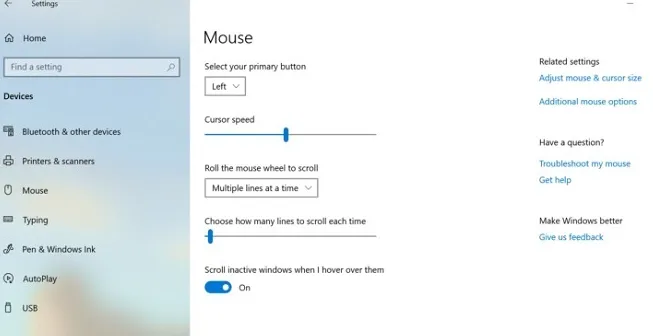
6、“设置”中的“网络和Internet”状态页面也获得优化:
用户将更直观地看到网络连接、数据使用情况、快速查看活动和Internet连接属性等信息。
7、使用Windows 10版本2004之前系统的用户需要点开设置并进行一系列操作才可以看到“数据使用情况”。

8、Windows Update允许用户对Windows Store和Windows Update的下载速度进行更进一步的精确设定,
也就是说用户可以对两者的后台带宽占用进行限制。
9、比如用户总带宽只有100 Mbps,那么可以选择为应用商店或Windows更新预留20Mbps阈值,
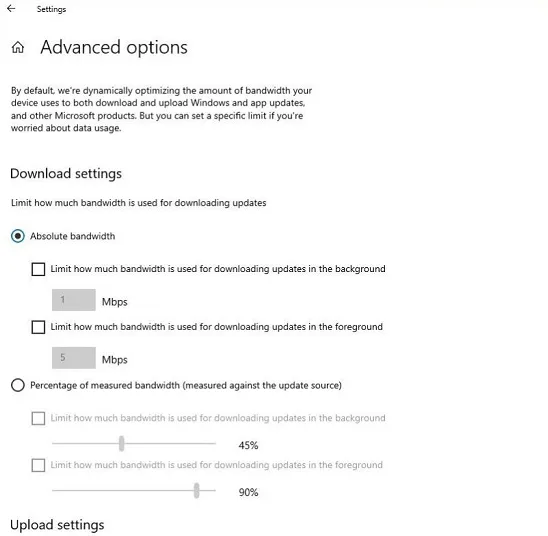
剩余的80 Mbps带宽就可以留给其他更重要的应用程序。
10、Windows用户账户图片也可以从应用程序、微软官网等渠道同步刷新。
用户可在“设置”中搜索“账户信息”并设置新图片。
最新内容
| 手机 |
相关内容

windows10中设置 【Windows10中设
windows10中设置 【Windows10中设置用户账户的方法】,设置,方法,用户账户,点击,控制面板,界面,Win10下设置切换输入法需要打开电脑
windows10字体大 【windows10字体
windows10字体大 【windows10字体大小怎么设置成黑体】,字体大小,显示,选择,字体大,黑体,点击,1用于自定义设置项目,我们在这里可以
wps文档设置下页标题栏 | wps凡是
wps文档设置下页标题栏 【wps凡是有标题一的都另起一页,设置方法求高手】,设置,标题栏,表格,文档,方法,高手,1.wps凡是有标题一的都
WPS文字设置章节 | WPS文字插入目
WPS文字设置章节 【WPS文字插入目录】,文字,自动生成目录,怎么设置,设置,操作方法,选择,1.WPS文字怎么插入目录以WPS 2019版本为例1
wps空白表格默认 | wps表格修改默
wps空白表格默认 【wps表格修改默认设置】,修改,表格,默认,模板,教程,双击,1.wps表格怎样修改默认设置第一种方法:默认页面设置法 新
wps纸型设置 | WPS中设置纸张的大
wps纸型设置 【WPS中设置纸张的大小】,设置,文件,格式,添加,怎么把,自定义,1.WPS中怎么设置纸张的大小题解决:可能没正确识别打印机
wps文档中表内文字调整 | WPS设置
wps文档中表内文字调整 【WPS设置表格内文字段落】,文字,表格,调整,段落,设置,文档,1.WPS如何设置表格内文字段落1.打开“wps文字”
wps去除对象格式 | wps设置对象格
wps去除对象格式 【wps设置对象格式取消】,格式,对象,设置,取消,文档,清除格式,1.wps设置对象格式如何取消wps中的小点应该指的是段











